ps调出通透的肤色教程(4)
来源:未知
作者:情非得已
学习:16372人次
11、创建可选颜色调整图层,对红色进行调整,加强全图的红色,参数设置如图23,效果如图24。


12、新建一个图层,盖印图层。简单的给人物磨皮处理,效果如下图。

13、新建一个图层,盖印图层。执行:滤镜 > 模糊 > 高斯模糊,数值为5,确定后按住Alt键添加图层蒙版,用白色画笔把纱巾部分擦出来,效果如下图。

14、创建渐变映射调整图层,颜色设置如图27,确定后把图层混合模式改为“柔光”,不透明度改为:30%,效果如下图。
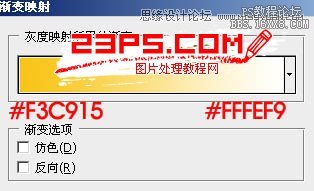

15、新建一个图层,盖印图层。按Ctrl + Shift + U 去色。执行:滤镜 > 模糊 > 高斯模糊,数值为5,确定后把图层混合模式改为“柔光”,不透明度改为:30%,效果如下图。

学习 · 提示
相关教程
关注大神微博加入>>
网友求助,请回答!







